|
Những điều cần biết trong Windows XP
Account
Password
Firewall
Fast User Switching
Direct Connection Between 2
Computers
Chuyển sang dùng Windows XP từ Windows 9x cũng
giống như chuyển sang dùng Windows 95 từ Windows 3.1 năm năm trước đây. XP được
xây dựng trên nền tảng của Windows NT và 2000 vốn có độ ổn định cao hơn nhiều so
với Win9x. Ngoài ra, XP cũng sử dụng hệ thống file giống như của NT và 2000.
Account.
Có 2 loại user accounts trong XP:
1. Administrator
- Đây là loại account làm bất cứ cái gì trong computer. Administrator có thể
install bất cứ program, device, thay đổi the entire system, access tất cả tài
liệu...đã được thiết lập bởi các accounts khác, và còn dùng để add, change, và
delete user accounts.
2. Limited
- Đây là loại account chỉ được access tài liệu...của chính nó thôi, và cũng có thể access
những tài liệu từ những accounts khác nếu được cho phép (shared). Nên dùng loại
account này cho con, cháu hoặc những người má quý vị không muốn họ mess-up
account của quý vị.
Thiết lập account mới:
(cần phải log-on dưới dạng Administrator account)
1. Click vào Start > Control Panel > User Accounts >
Create A New Account.
2. Gõ tên của account mới rồi nhấn nút Next.
3. Chọn Computer administrator hoặc Limited rồi nhấn vào nút Create Account.
Top
Password
Sử dụng password là một hình thức bảo mật
tài liệu trong máy của quý vị. Mặc dù Win9x có cung cấp cho quý vị
password để bảo vệ tài liệu, nhưng
đối với đa số người dùng thì tính năng này không có một chút hiệu quả nào. Còn
XP làm cho việc sử dụng password được thể hiện đúng ý nghĩa của nó.
Trong XP, việc bảo vệ các tài liệu bằng password
không có tính bắt buộc. Tuy nhiên, quý vị nên dùng password để hạn chế những
account(s) khác dùng tài liệu... trong account của quý vị.
Thiết lập password:
1. Click vào Start > Control Panel > User Accounts >
Change An Account.
2. Click vào Account quý vị muốn thiết lập.
3. Chọn Create A Password.
4. Gõ vào nơi password 2 lần. Để việc sử dụng
password có hiệu quả hơn, quý
vị không nên dùng
password hint vì người dùng khác có thể căn cứ vào những gì quý vị ghi ở đây để đoán ra
password của
quý vị.
5. Sau đó, nhấn nút Create
Password, XP sẽ hỏi xem quý vị có muốn để cho người dùng khác
dùng các thư mục
và các files trong account của quý vị hay không. Nếu muốn riêng tư hơn
nữa, quý vị hãy trả lời “NO”.
Top
Firewall
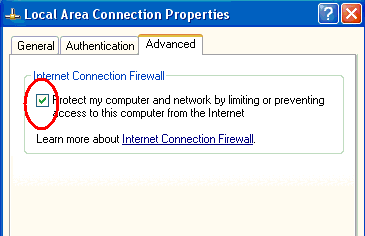 Khác với những Windows trước đó, XP có kèm theo một chương trình
Firewall (tường lửa) để bảo vệ quý vị an
toàn khi vào NET. Bức tường lửa này dường như là
đáng tin cậy, bởi vì cho tới nay chưa thấy có người sử dụng nào phàn nàn về
bức tường lửa mới mẻ này trong XP. Khác với những Windows trước đó, XP có kèm theo một chương trình
Firewall (tường lửa) để bảo vệ quý vị an
toàn khi vào NET. Bức tường lửa này dường như là
đáng tin cậy, bởi vì cho tới nay chưa thấy có người sử dụng nào phàn nàn về
bức tường lửa mới mẻ này trong XP.
Để xem bức tường lửa đó đã được
thiết lập trong máy chưa? Xin quý vị
làm như sau:
1. Click vào Start > Control Panel.
2. Click vào Network and Internet Connections.
3. Double-click vào Network Connections.
4. Right-click vào Local Area Connections > chọn Properties
> nhấn Advanced.
5. Quý vị thấy một cái box vuông nằm ở phía
dưới Internet Connection Firewall. Nếu không có gì trong box
vuông đó, có nghỉa là bức tường lửa chưa
được thiết lập. Để thiết lập bức tường lửa, quý vị click vào box vuông đó (xem hình
kế bên) và sau đó click vào nút OK.
Top
Fast User Switching
XP
có phần Fast User Switching còn gọi là doohicky, cho phép người dùng chuyển đổi qua lại
giữa các Accounts mà không phải Log Off và Log On. Ví dụ, em Kevin
đang chơi game, Ba của em cần vào e-mail để đọc mail. Trong quá khứ (Win9x,
ME), em Kevin phải shut down game của em để Ba em mới có thể vào e-mail. Trong
Windows-XP, em Kevin không cần phải shut down game của em, Ba em chỉ cần thay
đổi (switch) qua account của Ba em và vào e-mail. Sau đó, Kevin có thể switch
qua game của em để tiếp tục mà không phải bị trở ngại chi.
Để
thiết kế phần này, quý vị làm như sau:
1. Click vào Start > Control Panel.
2. Click vào User Accounts.
3. Chọn Change The way users log on or off.
4. Click vào ô vuông nơi Use Fast User Switching rồi click vào
Apply Options.
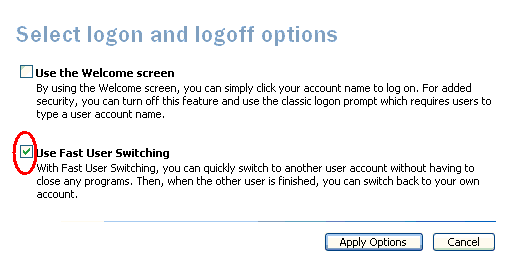
Top
Direct Connection Between 2 Computers
Nếu quý vị có máy computer mới và muốn copy tài
liệu (files) từ máy cũ vào và không có Cable hoặc DSL. Thay vì dùng floppies,
CDs... để copy tài liệu từ máy cũ qua máy mới, quí vị có thể dùng phương pháp
như sau:
1. Null-modem cable - Đây là loại cable đặc
biệt dùng để connect 2 computers qua serial port ở phía sau máy computer.
Null-modem cable được bán ở nơi bán computer như: Best Buy, CompUsa...hoặc trong
software LapLink.
2. Direct Parallel cable - Đây là loại cable dùng để connect 2 computers qua
parallel port (printer port) ở phía sau máy computer. Loại cable này có thể
transfer data nhanh hơn Null-modem cable. Hiện có bán ở
www.lpt.com.
Host computer(A) - Máy
cũ quý vị muốn copy from.
Guest computer(B) - Máy
mới quý vị muốn copy to.
Thiết kế Host computer:
1. Click Start > Control Panel.
2. Click Network and Internet Connections.
3. Click Network Connection.
4. Click Create a new connection, pop-up New Connection Wizard
xuất hiện, click
Next.
5. Click Set up and advanced connection, rồi click Next
6. Click Connect directly to another computer, rồi click Next
7. Click Host và click Next, sau đó chọn port (serial hoặc parallel cable) và
click Next.
8. Chọn user name từ máy Guest, nếu không thấy user name listed, click vào
Add và gõ vào User name, Full name, và password
(twice), sau đó click OK. Click Next khi xong.
9. Trong phần final wizard, click Finish. Quý vị sẽ thấy icon tên là
Incoming Connection xuất hiện nơi Desktop.
Thiết kế Guest computer:
1. Click Start > Control Panel.
2. Click Network and Internet Connections.
3. Click Network Connection.
4. Click Create a new connection, pop-up New Connection Wizard
xuất hiện, click
Next.
5. Click Set up and advanced connection, rồi click Next
6. Click Connect directly to another computer, rồi click Next
7. Click Guest và click Next, sau đó chọn port (serial hoặc parallel cable) và
click Next.
8. Chọn Anyone's use hoặc My use only và click Next.
9. Trong phần final wizard, chọn Add a shortcut to this connection to
may desktop rồi click Finish. Quý vị sẽ thấy icon
với tên của Host computer xuất hiện nơi Desktop.
Windows XP sẽ display Connect dialog box để quý vị có thể connect vào máy
Host computer.
Make the connection
Để thiết lập sự liên hệ giữa 2 máy computers, quý vị cần
phải làm như sau:
1. Ở máy Guest, click Start > Connect To và click vào tên của Host
computer.
2. Gõ User name và Password của Host computer.
3. Click vào Connect để connect vào Host computer.
4. Bắt đầu copy folders từ Host qua Guest.
Top
Lưu ý: Ở Host computer, quý vị
phải thay đổi folder muốn copy qua dạng shared folder. Click vào folder
rồi right-click, click vào Sharing and security và click box Share this
folder...
TL sưu tầm
|